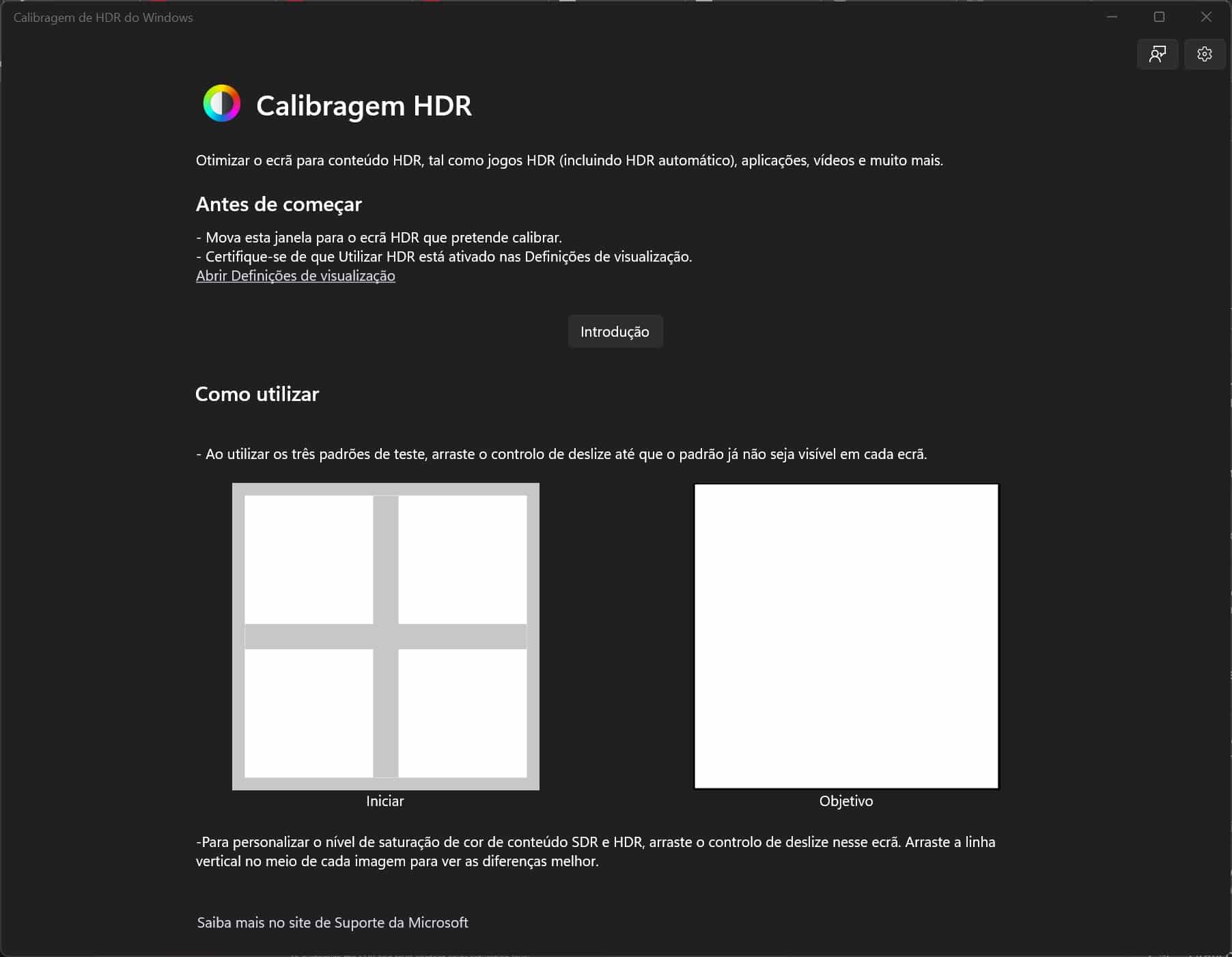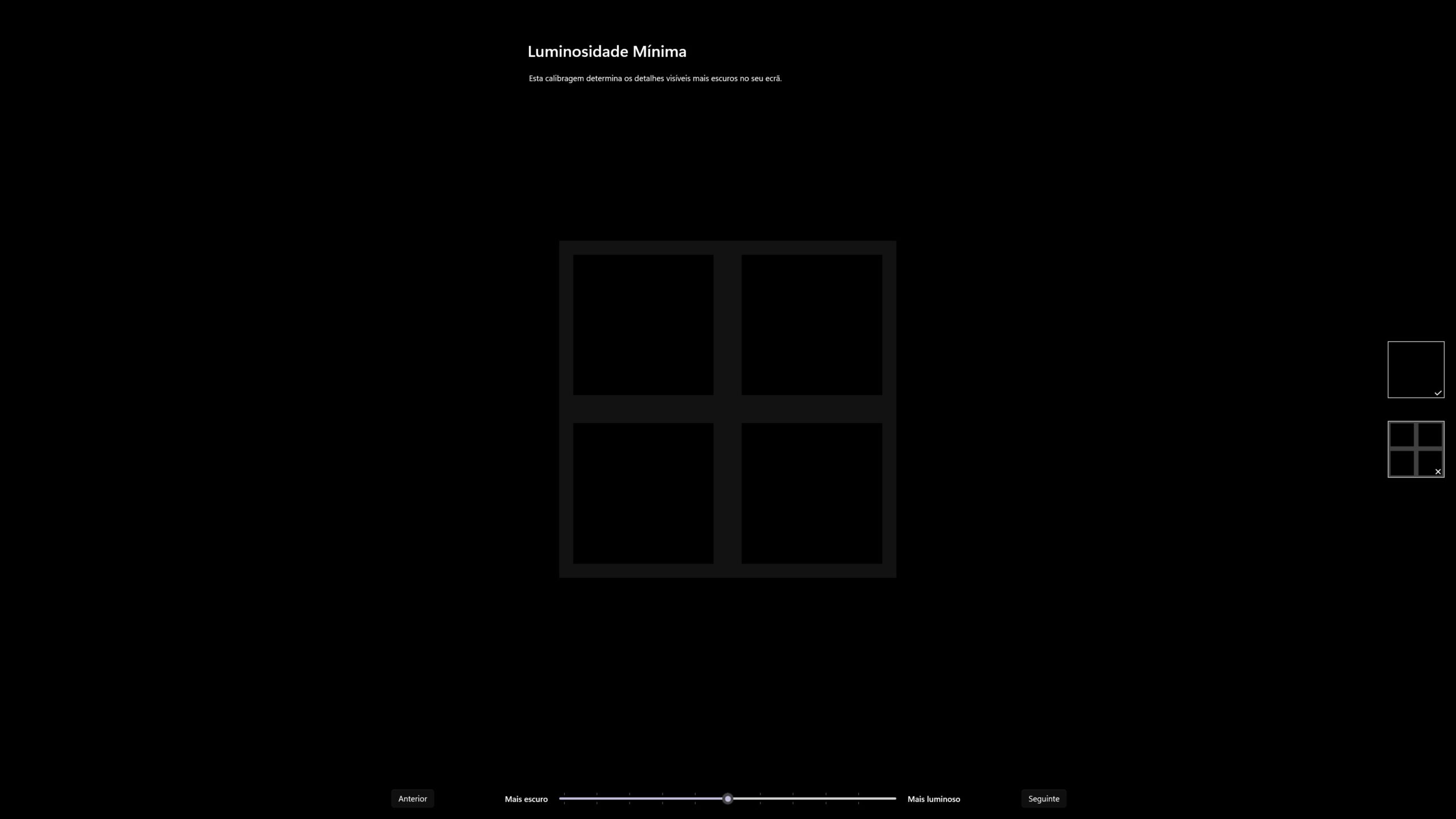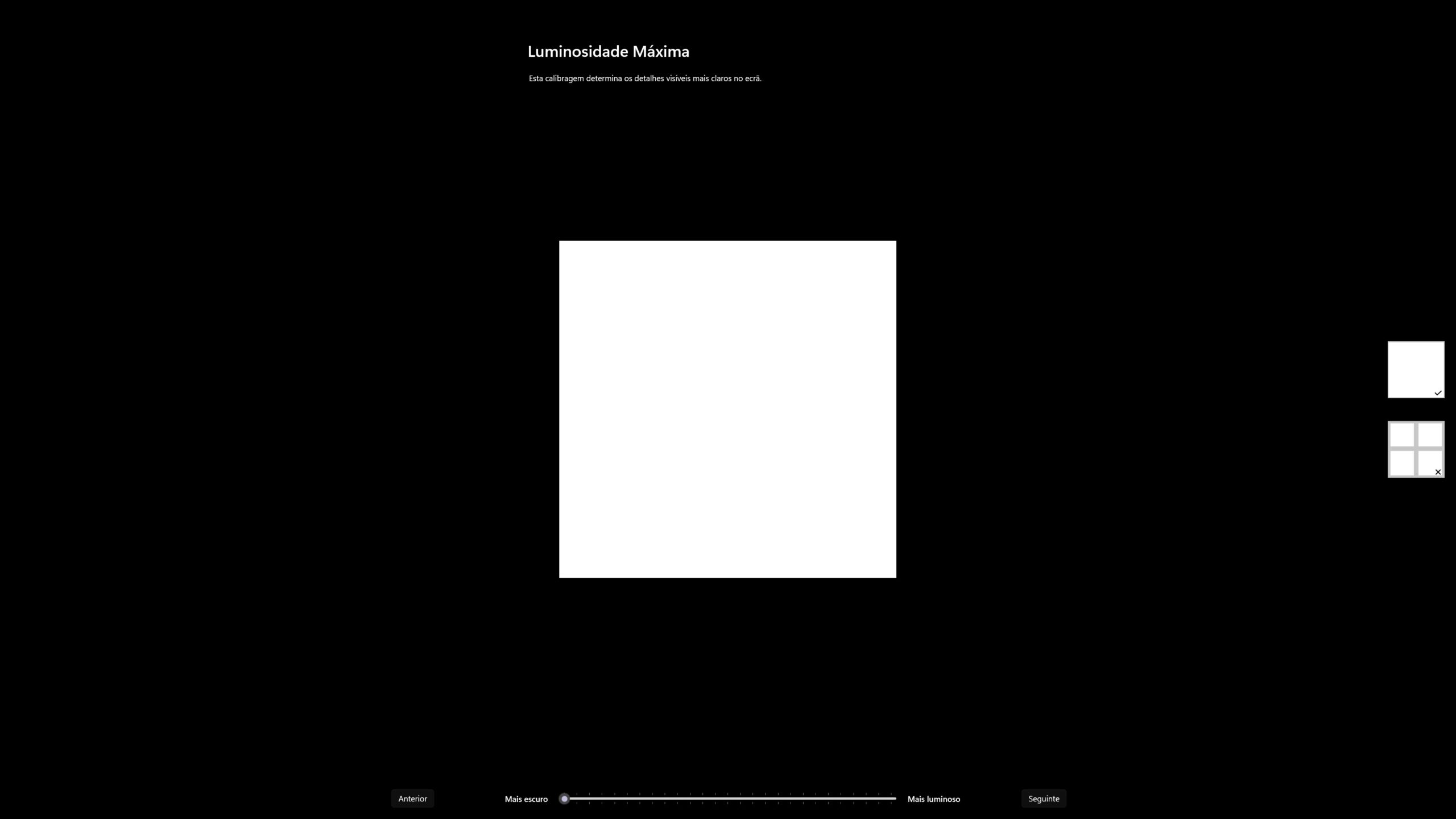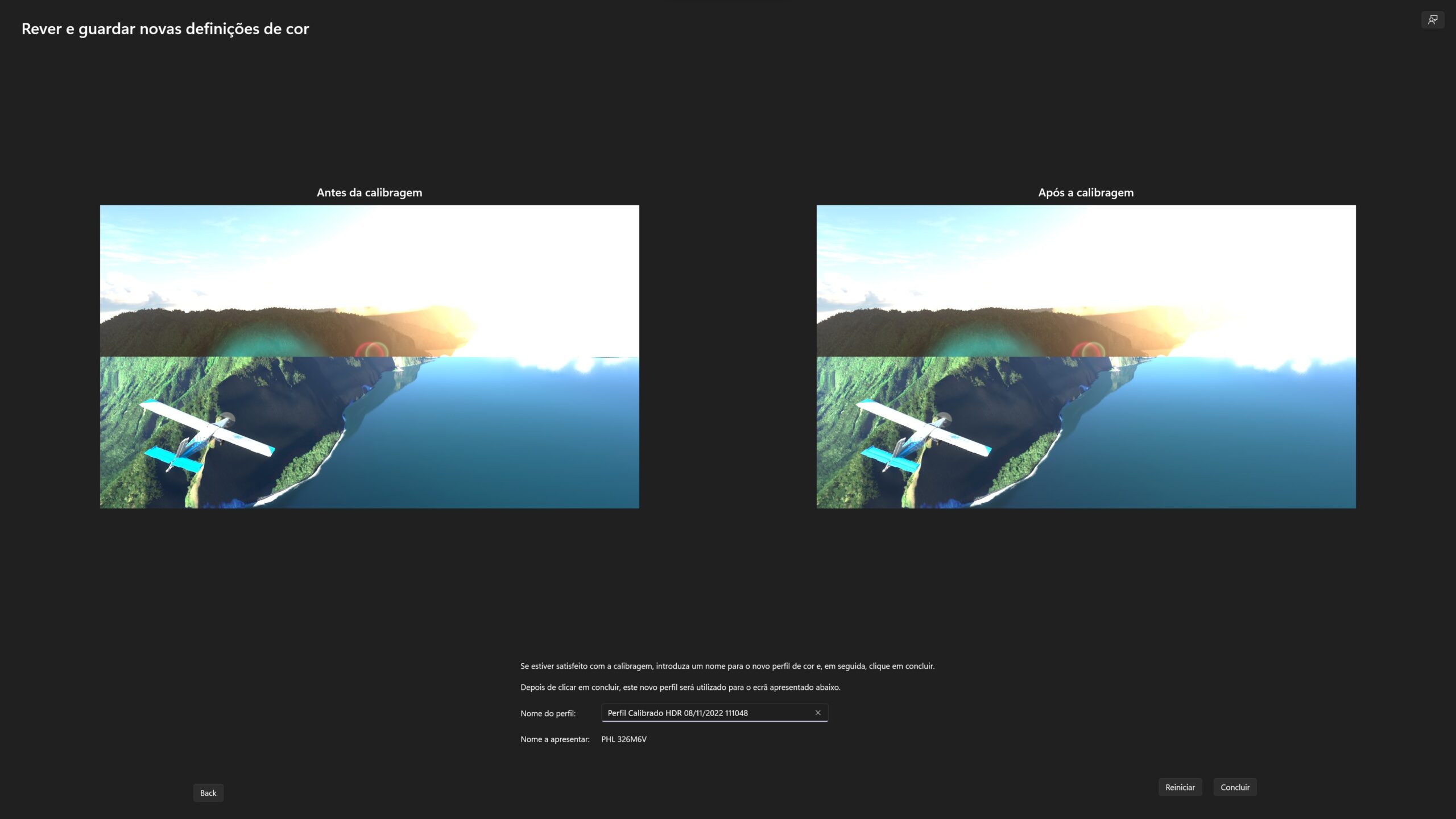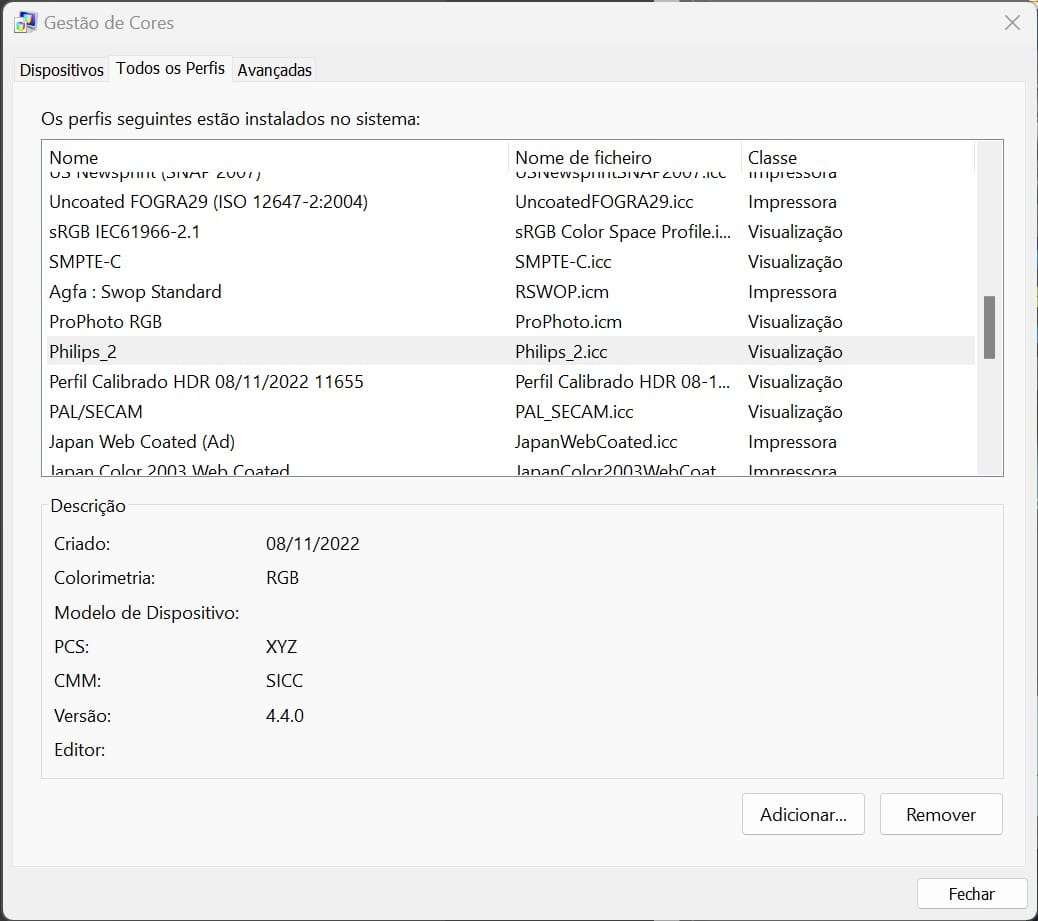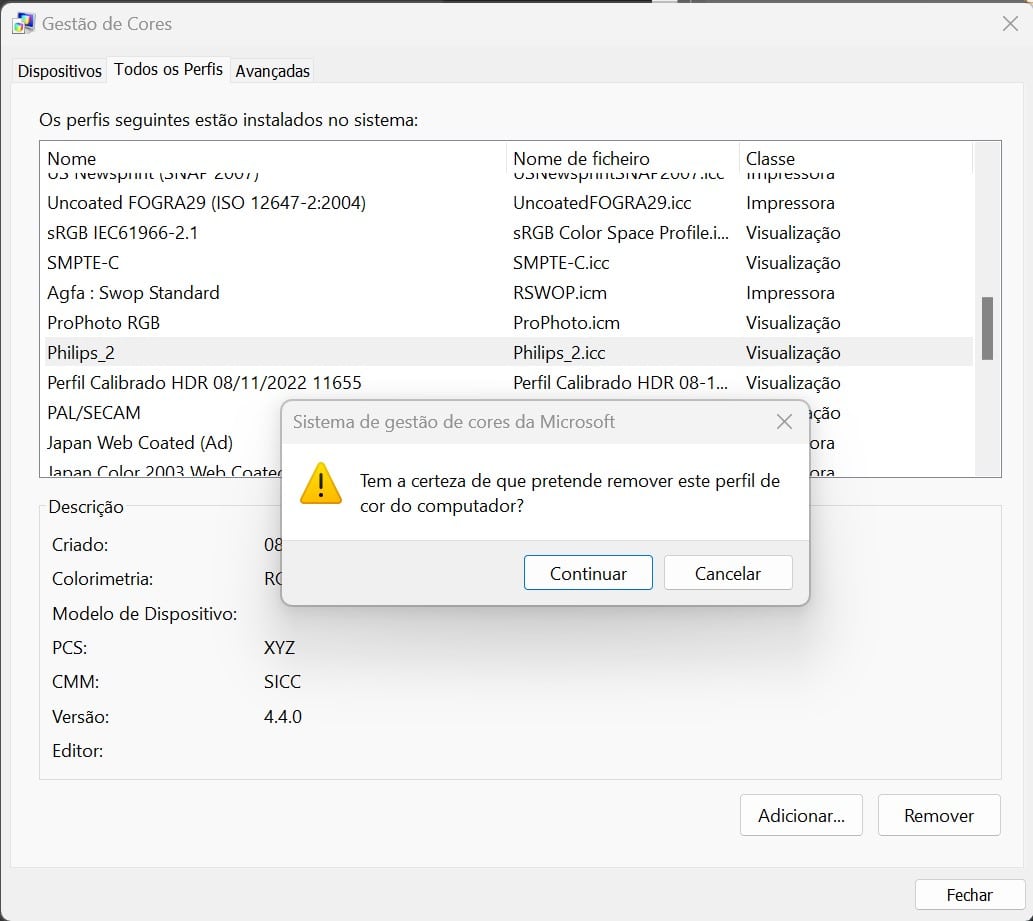A aplicação Calibargem HDR (HDR Calibration), permite calibrar um ecrã HDR (High Dynamic Range) para optimizar a reprodução de imagem em jogos e outro conteúdo no seu PC.
A aplicação testa a forma como o monitor funciona através de um conjunto de testes que permitem detectar os níveis máximos e mínimos de brilho e saturação das cores. No final, gera um perfil de cor feito à medida do seu monitor.
Em primeiro lugar, terá de descarregar a aplicação a partir da loja Microsoft. A app está só funciona com as versões 22H2 e 21H2 do Windows 11.
Obviamente, para além do Windows 11, terá de ter um ecrã compatível com HDR e a funcionalidade tem de estar ligada. Para o fazer aceda às ‘Definições’ (clique na roda dentada no menu ‘Iniciar’, ou prima a combinação de teclas Windows+I), clique em ‘Sistema’ na coluna da esquerda, depois clique em ‘Ecrã’, por fim ligue a opção ‘Utilizar HDR’.
Abra a aplicação Calibragem HDR que instalou a partir da loja Microsoft.
Para começar o processo, clique em ‘Introdução’ (talvez tivesse sido melhor ter dado outro nome ao botão, talvez qualquer coisa como ‘Começar’?). Assim que clica no botão vai para o primeiro ecrã. Todos os ecrãs durante o processo têm instruções.
No primeiro passo, use o cursor no fundo do ecrã para escurecer a imagem até que o padrão deixe de estar visível. Este passo serve para determinar o nível de luminosidade mínima, para detectar a partir de que ponto os detalhes mais escuros deixam de ser visíveis. Quando acabar, clique em ‘Seguinte’.
O segundo passo serve para determinar a luminosidade máxima, ou seja até que ponto de brilho é que os detalhes mais claros deixam de ser visíveis. Da mesma forma, use o cursor no fundo do ecrã para aclarar a imagem até que não se veja o padrão que está dentro do quadrado branco. No fim, clique em ‘Seguinte’.
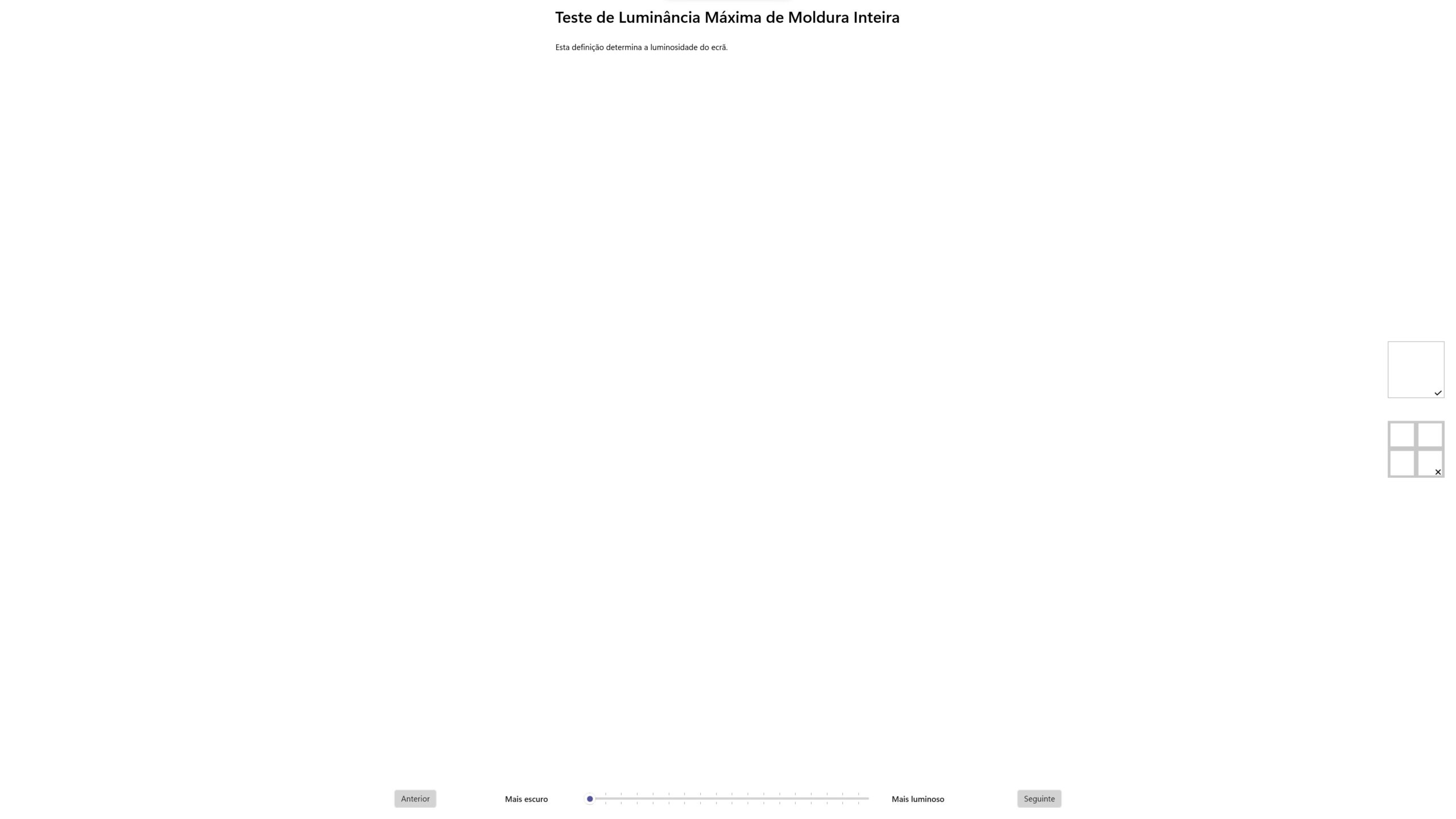
O terceiro passo serve para detectar a luminância máxima em ecrã inteiro. O objectivo é determinar o brilho máximo que o ecrã consegue. Arraste o cursor até não conseguir ver o padrão e clique em ‘Seguinte’.
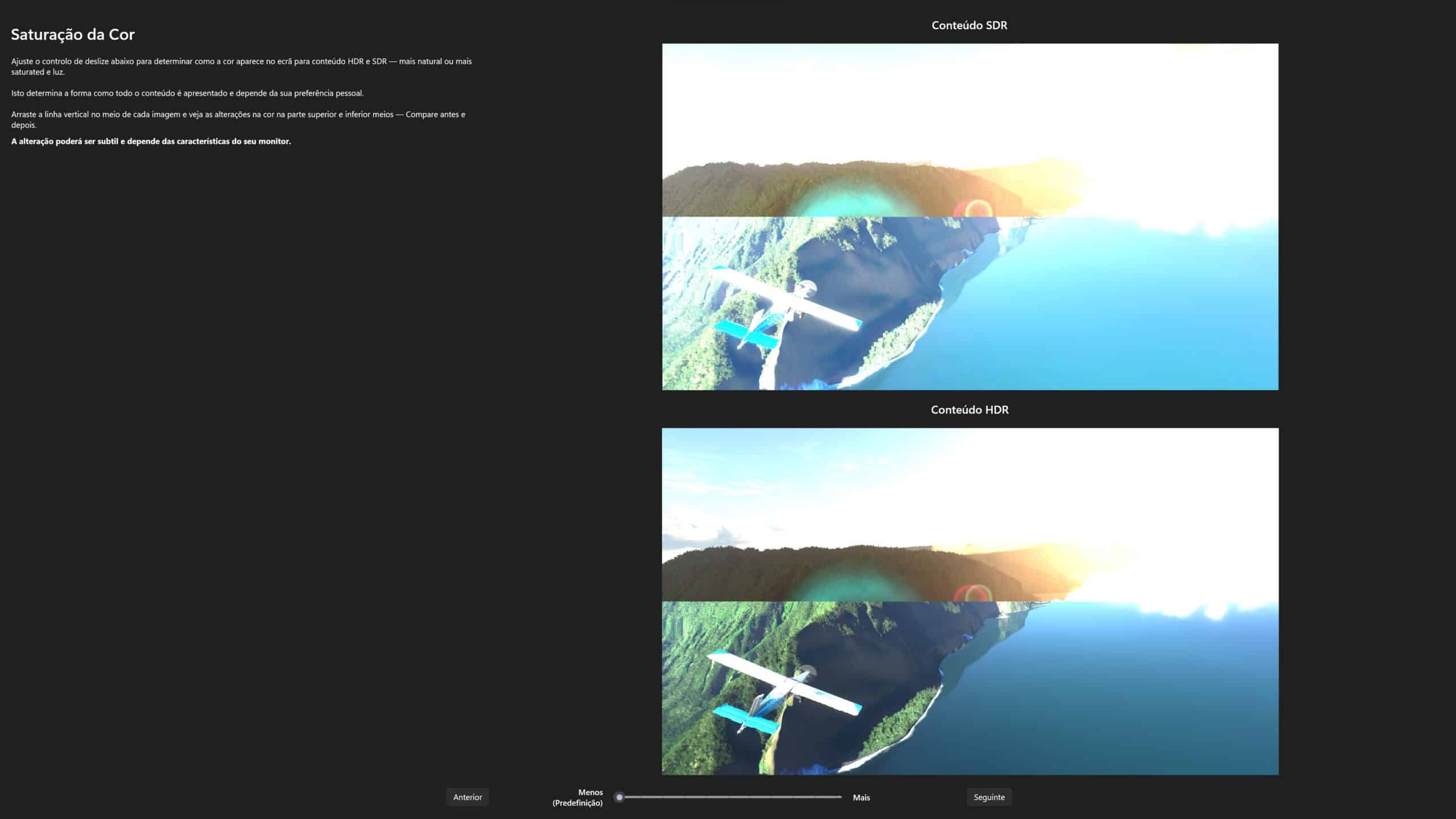
O quatro passo é o último e serve para afinar a saturação da cor. Pode usar o cursor para baixar a saturação (arraste para a esquerda) ou aumentá-la (arraste para a direita). As alterações pode ser algo subtis, dependendo do software do monitor. Perca algum tempo neste ecrã até obter o resultado que gostar mais.
O último ecrã permite-lhe dar um nome ao novo perfil de cor que acabou de criar a partir da aplicação. Este perfil de cor é aplicado automaticamente ao ecrã predefinido. Clique em ‘Concluir’. Verá uma confirmação de que o perfil foi gravado e associado ao ecrã,
Se quiser apagar um perfil de cor que tenha criado, pode fazê-lo a partir do painel de controlo Gestão de Cores.
Para o fazer, siga estes passos:
No menu ‘Iniciar’, escreva ‘Gestão de Cores’ e clique no primeiro ícone.
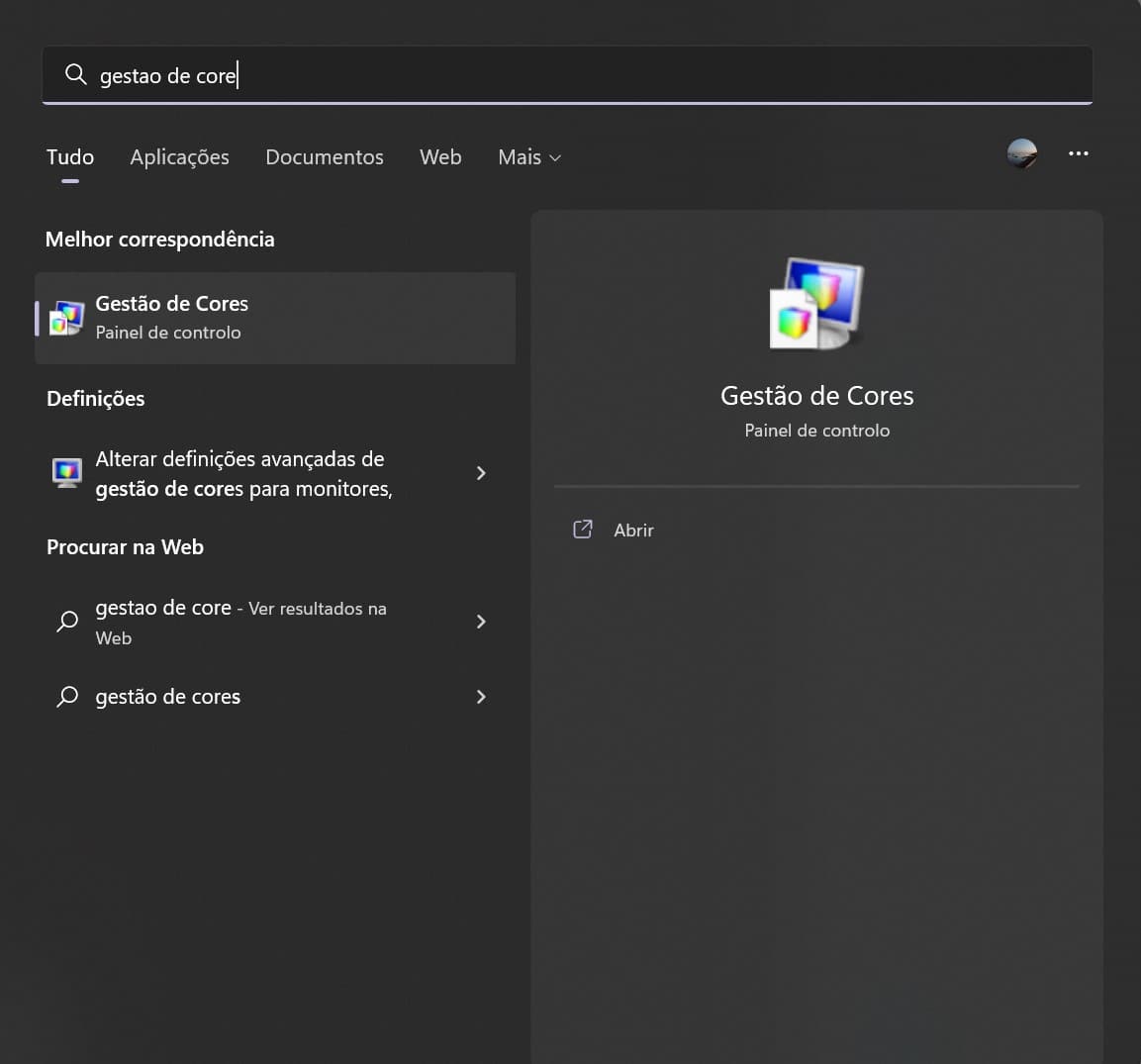
Na janela do painel de controlo, procure o perfil que quer apagar e clique em cima dele na lista.
De seguida, clique em ‘Remover’. Ser-lhe-á pedido que confirme que quer apagar o perfil em causa.
A Microsoft diz que é importante executar a calibração do ecrã cada vez que mudar de ecrã. No entanto, é importante notar que muitos ecrãs com esta funcionalidade não necessitam de calibragem porque esse processo já foi feito durante o processo de fabrico.
Se estiver a usar vários ecrãs, a Microsoft aconselha que deve usar o programa de calibração no ecrã HDR principal antes de o fazer nos restantes.